5.1 Anzeigen von Details zu lizenzierten Produkten
Sie können die Details für ein lizenziertes Produkt anzeigen, um allgemeine Informationen, wie beispielsweise zur Lizenzkonformität und zu Berechtigungen, zu erhalten. Zudem können Sie Aufgaben durchführen, wie zum Beispiel das Hinzufügen von Berechtigungen und das Zuweisen von Lizenzen basierend auf demografischen Daten oder Geräten.
-
Klicken Sie im ZENworks-Kontrollzentrum auf den Karteireiter .
-
Klicken Sie auf dem Karteireiter "Lizenzverwaltung" auf .
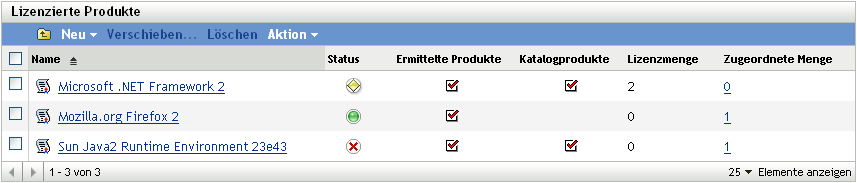
Daraufhin werden eine Liste lizenzierter Produkte sowie folgende Details angezeigt:
Name: Der Name des lizenzierten Produkts.
Status: Gibt den Lizenzkonformitätsstatus des Produkts an:
-
 "Ordnungsgemäß lizenziert": Die Anzahl der Lizenzen stimmt mit der Anzahl der Installationen überein.
"Ordnungsgemäß lizenziert": Die Anzahl der Lizenzen stimmt mit der Anzahl der Installationen überein.
-
 "Überlizenziert": Es sind mehr Lizenzen als Installationen vorhanden.
"Überlizenziert": Es sind mehr Lizenzen als Installationen vorhanden.
-
 "Unterlizenziert": Es sind mehr Installationen als Lizenzen vorhanden.
"Unterlizenziert": Es sind mehr Installationen als Lizenzen vorhanden.
Ermittelte Produkte: Gibt an, dass das lizenzierte Produkt mit einem ermittelten Produkt verknüpft ist.
Katalogprodukte: Gibt an, dass das lizenzierte Produkt mit einem Katalogprodukt verknüpft ist.
Lizenzmenge: Zeigt die Anzahl an Lizenzen für das Produkt an.
Zugeordnete Menge: Zeigt die insgesamt zugeordnete Menge an. Klicken Sie auf die Zahl, um die Seite "Lizenzzuordnungen" zu öffnen, die Lizenzzuordnungen nach demografischen Daten und nach Gerät auflistet.
-
-
Klicken Sie auf ein lizenziertes Produkt.
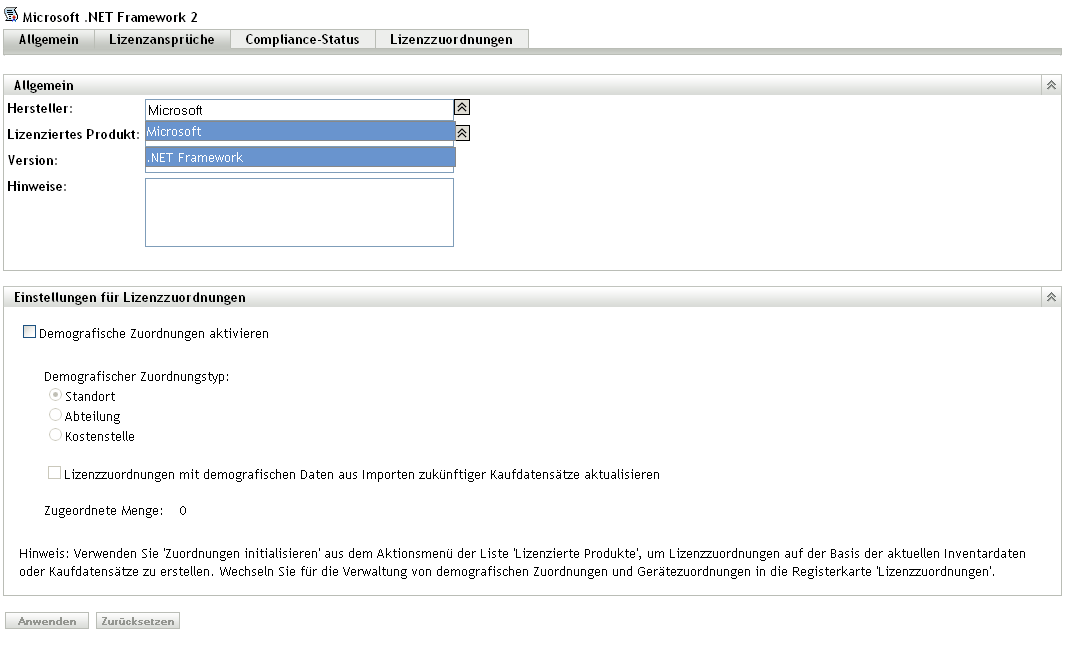
Die einzelnen Seiten ("Allgemein", "Lizenzansprüche", "Compliance-Status" und "Lizenzzuordnungen") werden in den folgenden Abschnitten beschrieben:
5.1.1 Allgemein
Auf der Seite "Allgemein" können Sie allgemeine Informationen zu dem lizenzierten Produkt anzeigen und konfigurieren, ob die Lizenz demografische Zuordnungen unterstützt.
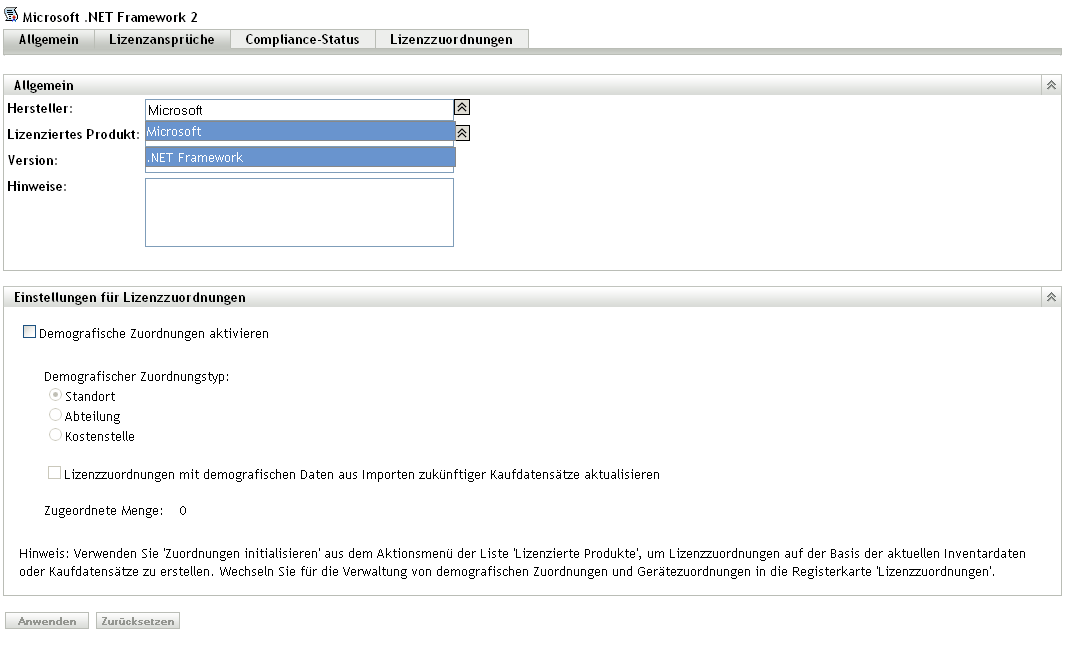
Die Registerkarte enthält folgende Bereiche:
Bereich "Allgemein"
Der Bereich "Allgemein" enthält die folgenden Daten:
-
Hersteller: Der Hersteller des Produkts. Wenn Sie den Hersteller ändern möchten, geben Sie einen neuen Wert an und klicken Sie dann auf .
-
Lizenziertes Produkt: Name des Produkts. Wenn Sie den Namen ändern möchten, geben Sie einen neuen Wert an und klicken Sie dann auf .
-
Version: Die Versionsnummer des Produkts. Wenn Sie die Version ändern möchten, geben Sie einen neuen Wert an und klicken Sie dann auf .
-
Hinweise: Hinweise, falls gewünscht: Fügen Sie ggf. Hinweise hinzu und klicken Sie dann auf .
-
Administratordefiniertes Feld: Hier werden sämtliche administratordefinierten Felder für eine Lizenz angezeigt. Wenn Sie das Feld bearbeiten möchten, geben Sie einen neuen Wert an und klicken Sie dann auf . Weitere Informationen finden Sie unter Abschnitt 11.0, Administratordefinierte Felder.
Bereich "Lizenzzuordnung"
Der Bereich "Einstellungen für Lizenzzuordnungen" umfasst folgende Daten:
-
Demografische Zuordnungen aktivieren: Mithilfe dieser Option können Sie festlegen, ob die Lizenzen nach Standort, Abteilung oder Kostenstelle zugeordnet werden.
-
Demografischer Zuordnungstyp: Wählen Sie den demografischen Typ ("Standort", "Abteilung" oder "Kostenstelle"), den Sie für die Zuordnung dieser Lizenz verwenden möchten.
-
Lizenzzuordnungen aktualisieren: Wenn Sie diese Option auswählen, wird die Lizenzzuordnung jedes Mal aktualisiert, wenn ein neuer Kaufdatensatz hinzugefügt wird. Falls die Lizenz beispielsweise eine Standort-Zuordnung verwendet und Sie einen Kaufdatensatz mit 20 neuen Lizenzen für StandortA hinzufügen, wird diese Zuordnung der Zuordnungsliste auf der Seite "Lizenzzuordnungen" hinzugefügt.
-
Zugeordnete Menge: Gesamtanzahl der Lizenzen, die zugewiesen werden. In dieser Zahl werden die auf der Seite "Lizenzzuordnungen" aufgeführten Zuordnungen zusammengefasst.
5.1.2 Lizenzansprüche
Die Seite "Lizenzansprüche" ist in zwei Bereiche unterteilt: "Ansprüche (Verbrauchsdatenquelle: Inventar)" und "Ansprüche (Verbrauchsdatenquelle: manuell)".
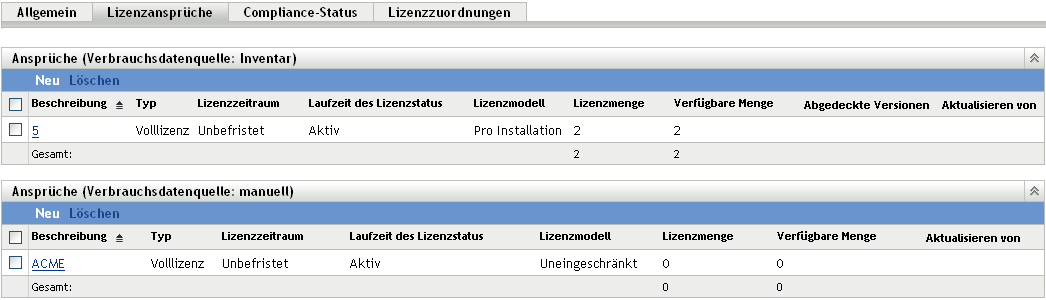
In diesen Bereichen werden folgende Details angezeigt:
-
Beschreibung: Die Beschreibung der Berechtigung.
-
Typ: Der Lizenztyp.
-
Lizenzzeitraum: Gibt an, ob der Lizenzzeitraum unbefristet oder laufzeitgebunden ist.
-
Laufzeit des Lizenzstatus: Gibt an, ob der Lizenzzeitraum abgelaufen ist.
-
Lizenzierungsmodell: Der Lizenzmodelltyp. Lizenzmodelle sind danach gruppiert, wie der Lizenzverbrauch ermittelt wird, entweder durch eine Inventarabsuche oder durch manuelle Angabe der Lizenzmenge.
-
Lizenzmenge: Die Anzahl an Lizenzen.
-
Verfügbare Menge: Die Anzahl der verfügbaren Lizenzen. Dieser Wert wird ermittelt, indem die verbrauchten Lizenzen von der Gesamtzahl der Lizenzen abgezogen werden.
-
Abgedeckte Versionen: Die Versionen, die von diesem Lizenzanspruch abgedeckt sind.
-
Aktualisieren von: Wenn der Berechtigungstyp lautet, wird in dieser Spalte die Version angezeigt, von der aufgerüstet wird.
-
Klicken Sie auf eine Berechtigung, um Informationen zu dieser Berechtigung anzuzeigen:
Allgemein
Auf der Seite "Allgemein" werden allgemeine Informationen zu der Berechtigung angezeigt.
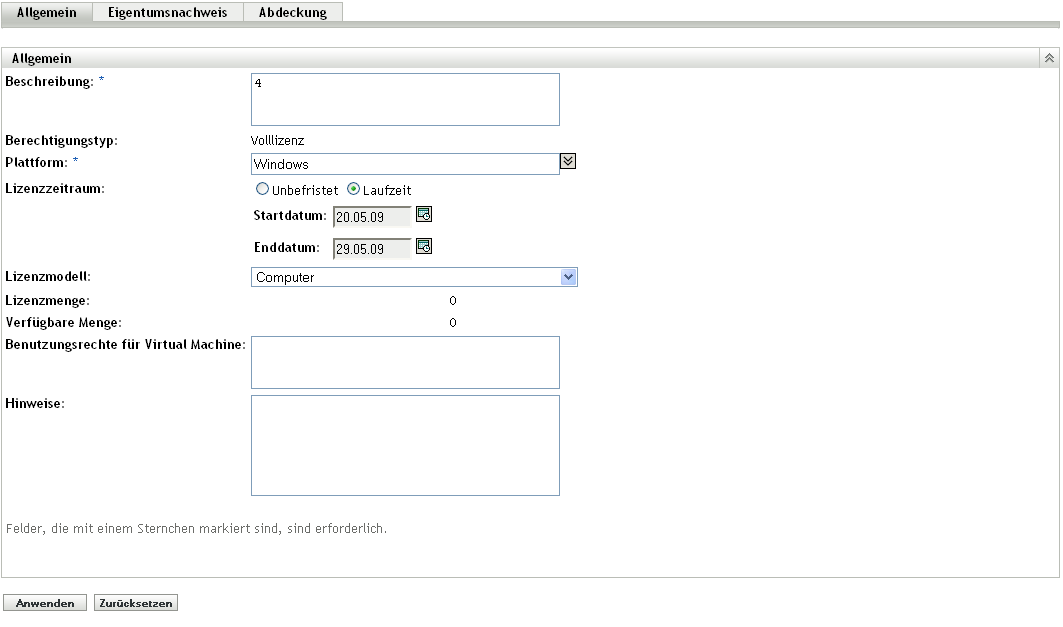
-
Beschreibung: Zeigt die Beschreibung oder den Namen der Berechtigung an.
-
Berechtigungstyp: Zeigt den Berechtigungstyp an, den Sie bei der Erstellung der Berechtigung ausgewählt haben.
-
Plattform: Zeigt die Produktplattform an.
-
Lizenzzeitraum: Zeigt den Lizenzzeitraum an, den Sie bei der Erstellung der Berechtigung ausgewählt haben.
-
Lizenzierungsmodell: Zeigt das Lizenzmodell an. Die verfügbaren Optionen hängen davon ab, ob es sich um ein Inventarmodell oder um ein manuelles Modell handelt.
-
Lizenzmenge: Zeigt die Anzahl an Lizenzen an.
-
Verbrauchte Menge (Nur manueller Verbrauch): Zeigt die Menge der verbrauchten Lizenzen an.
-
Nutzungsrechte für virtuelle Computer: Geben Sie jegliche Bedingungen im Zusammenhang mit der Berechtigung in Bezug auf die Installation und die Lizenzierung auf virtuellen Rechnern an.
-
Hinweise: Zeigt beliebige Hinweise an.
-
Änderungsverlauf (Nur manueller Verbrauch): Zeigt den Änderungsverlauf für die Berechtigung an. Es wird angezeigt, wann eine Änderung vorgenommen wurde, wer die Änderung durchgeführt hat und welche Änderungen an der verbrauchten Menge und der Beschreibung vorgenommen wurden.
Eigentumsnachweis
Auf der Seite "Eigentumsnachweis" werden die Eigentumsinformationen im Zusammenhang mit der Berechtigung angezeigt.
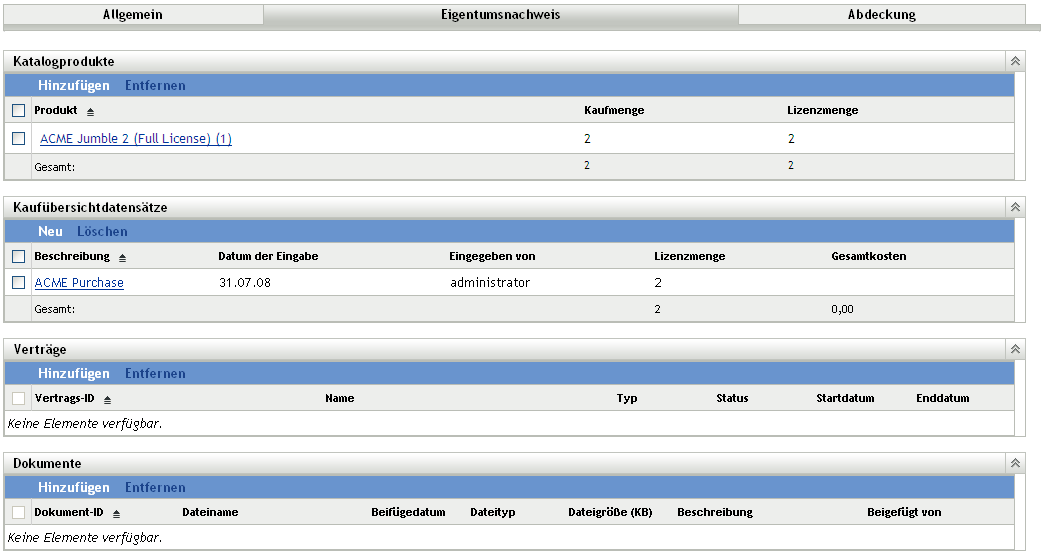
Die Seite "Eigentumsnachweis" enthält folgende Bereiche:
-
Katalogprodukte: Listet die Katalogprodukte auf, die dieser Lizenz und Berechtigung zugeordnet sind. Klicken Sie auf , um zusätzliche Katalogprodukte zuzuordnen.
-
Kaufübersichtsdatensätze: Listet die Übersichtsdatensätze auf, die dieser Lizenz und Berechtigung zugeordnet sind. Klicken Sie auf , um einen neuen Datensatz zu erstellen.
-
Verträge: Listet die Verträge auf, die dieser Lizenz und Berechtigung zugeordnet sind. Klicken Sie auf , um zusätzliche Verträge zuzuordnen.
-
Dokumente: Listet die Dokumente auf, die dieser Lizenz und Berechtigung zugeordnet sind. Klicken Sie auf , um zusätzliche Dokumente zuzuordnen.
Abdeckung
Die Seite "Abdeckung" enthält die ermittelten Produktversionen und Computer, die in der Berechtigung enthalten sind. Der Bereich "Einbezogene Geräte" wird nur angezeigt, wenn es sich beim Berechtigungslizenzmodell um oder handelt.
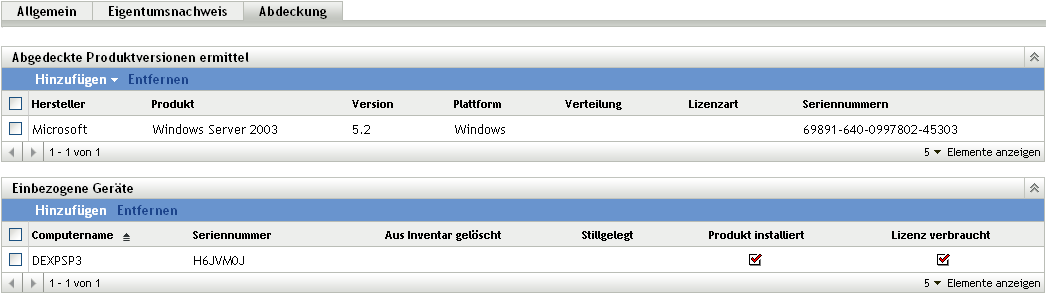
5.1.3 Compliance-Status
Auf der Seite "Compliance-Status" können Sie die Anzahl der dem Produkt zugeordneten Lizenzen sowie die Anzahl der von Geräten verbrauchten Lizenzen anzeigen. Als Ergebnis erhalten Sie eine Anzeige, die Auskunft darüber gibt, ob Ihre Nutzung mit der Lizenzvereinbarung übereinstimmt.
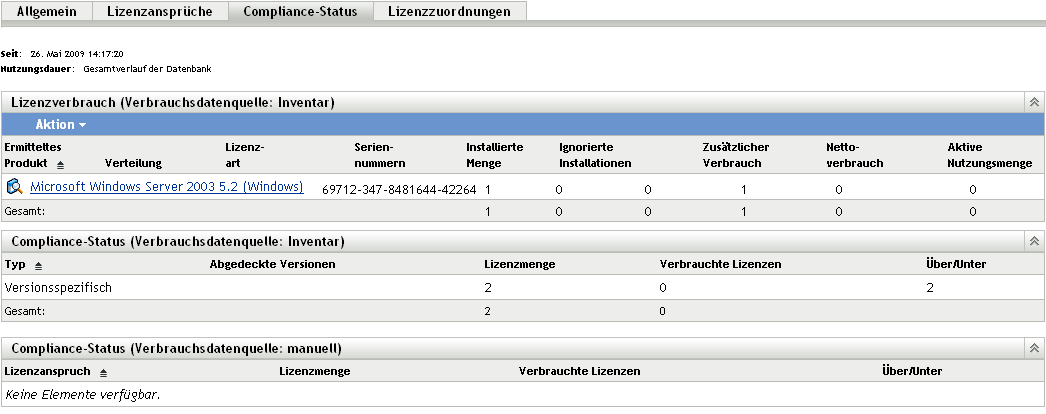
Die Seite "Compliance-Status" enthält drei Bereiche:
-
Lizenzverbrauch (Verbrauchsdatenquelle: Inventar): Dieser Bereich gibt Aufschluss über den Lizenzverbrauch, der mithilfe einer Inventarabsuche ermittelt wurde.
-
Compliance-Status (Verbrauchsdatenquelle: Inventar): In diesem Bereich wird der Einhaltungsstatus der Lizenz angezeigt, basierend auf Informationen, die bei einer Inventarabsuche ermittelt wurden.
-
Compliance-Status (Verbrauchsdatenquelle: Manuell): In diesem Bereich wird der Einhaltungsstatus der Lizenz angezeigt, basierend auf der Berechnung der manuell eingegebenen Lizenzmenge.
HINWEIS:Der Konformitätsstatus wird täglich aktualisiert. Zur manuellen Aktualisierung des Konformitätsstatus öffnen Sie die Seite "Lizenzierte Produkte" und klicken Sie auf .
5.1.4 Lizenzzuordnungen
Auf der Seite "Lizenzzuordnungen" wird angezeigt, wie die Lizenzen des Produkts zugeordnet sind.
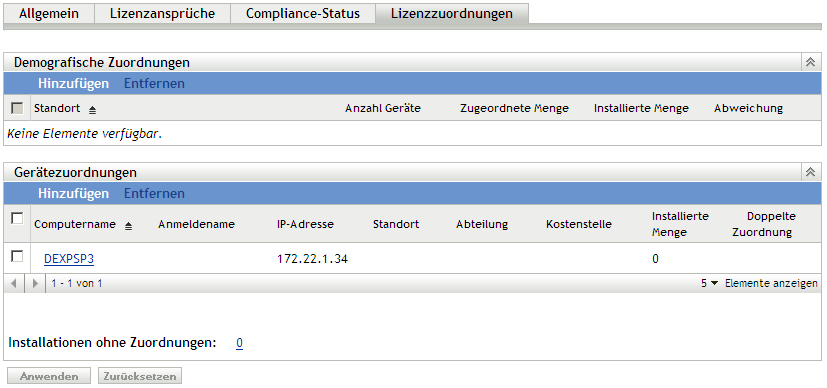
Diese Seite umfasst die folgenden Kontrollleisten:
-
Demografische Zuordnungen: In diesem Bereich werden die Anzahl der nach demografischem Typ (Standort, Abteilung oder Kostenstelle) zugeordneten Lizenzen sowie die Anzahl der Geräte und die installierte Menge pro Demografiewert angezeigt. Dieser Bereich wird nur angezeigt, wenn demografische Zuordnungen aktiviert sind (Registerkarte > Bereich "Einstellungen für Lizenzzuordnungen").
-
Gerätezuordnungen: Zeigt eine Liste von Geräten an, denen die Lizenz zugeordnet wurde, sowie Details zum Gerät, den Computernamen, den Anmeldenamen usw. Es wird zudem die Anzahl der Installationen des Produkts angezeigt, die über keine Zuordnungen verfügen. Klicken Sie auf die Zahl, um den Bereich "Geräte: Installationen ohne Zuordnungen" anzuzeigen. Die Spalte zeigt, ob ein Gerät einem demografischen Typ zugeordnet ist.